¿Qué es usar el dictado en PowerPoint?
Con un micrófono y una conexión estable a Internet, la función de dictado te permite utilizar la conversión de voz a texto para crear contenidos en PowerPoint.
Cómo dictar en PowerPoint en la web
Si está utilizando PowerPoint en un motor de búsqueda, debe realizar los siguientes pasos en orden:
- Inicie sesión en su cuenta de Microsoft utilizando Edge, Firefox, Chrome u otro motor de búsqueda.
- Ve a Inicio y haz clic en el botón Dictado (el botón que parece un micrófono) de la barra de herramientas mientras inicias sesión en tu cuenta de Microsoft en un dispositivo con micrófono.
- A continuación, espere a que el botón se encienda y empiece a escuchar.
- Mueve el cursor a un marcador de posición o a las notas de la diapositiva y empieza a hablar para que aparezca el texto.
- Inserte los signos de puntuación (signo de interrogación, coma, punto, etc.) en cualquier momento diciéndolos explícitamente.
- Para empezar una nueva línea, diga «Nueva línea» o «Nuevo párrafo».
- Corrige los errores con el teclado sin tener que desactivar el icono del micrófono.
- Puedes ver tus palabras habladas en tu diapositiva de PowerPoint en el cuadro de texto.
Cómo dictar en PowerPoint en Windows
Si está utilizando PowerPoint en un motor de búsqueda, debe realizar los siguientes pasos en orden:
- Vaya a Inicio y, a continuación, seleccione Dictar mientras inicia sesión en Microsoft 365 en un dispositivo con micrófono.
- Espere a que el botón se encienda y comience a escuchar.
- Mueva el cursor a un marcador de posición en las notas de la diapositiva y empiece a hablar para que aparezca el texto.
- Inserte los signos de puntuación (signo de interrogación, coma, punto, etc.) en cualquier momento diciéndolos explícitamente.
- Para empezar una nueva línea, diga «Nueva línea» o «Nuevo párrafo».
- Corregir errores con el teclado sin tener que desactivar el icono del micrófono.
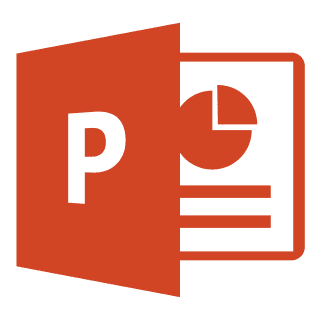
¿Qué se puede hacer con PowerPoint?
Con PowerPoint en su PC, Mac o dispositivo móvil, puede utilizar PowerPoint para:
- Creación de presentaciones a partir de cero o de una plantilla.
- Añadir texto, imágenes, arte y vídeos.
- Seleccionar un diseño profesional con PowerPoint Designer.
- Añadir transiciones, animaciones y movimiento cinematográfico.
- Guardar en OneDrive, para acceder a tus presentaciones desde tu ordenador, tableta o teléfono.
- Compartir su trabajo y el de los demás
- Dictado en PowerPoint
Cómo crear una presentación de PowerPoint
Para crear un archivo de presentación, siga los siguientes pasos para lograrlo:
- Abrir PowerPoint.
- En el panel izquierdo del panel de control, seleccione Nuevo.
- Seleccione una opción: Para crear una presentación desde cero, seleccione Presentación en blanco. Para utilizar un diseño preparado, seleccione una de las plantillas.
- Para ver consejos sobre el uso de PowerPoint, seleccione Hacer un recorrido y, a continuación, Crear.
- En las miniaturas del panel izquierdo, seleccione la diapositiva que desea que siga su nueva diapositiva.
- En la pestaña Inicio, en la sección Diapositivas, seleccione Nueva diapositiva.
- En la sección Diapositivas, seleccione Diseño y elija el diseño en el menú.
- Ahora, usted está listo para dictar en PowerPoint. Aparecerán en forma escrita en las diapositivas.
Preguntas frecuentes
Microsoft PowerPoint es un programa que forma parte de la suite Microsoft Office. Se utiliza tanto para presentaciones personales como profesionales. Puedes dictar tu voz en programas de Microsoft Office como Microsoft Word, PowerPoint, Excel, etc.

![[6:15 PM] Beyza Unsal
Accessing the voice dictation feature in PowerPoint](https://kospkitlolac.preview.strattic.io/wp-content/uploads/2022/11/67-1.jpg)






